Чорний екран і неробочі кнопки в IPhone
Активація / деактивація режиму енергозбереження
Деактивувати опцію збереження акумулятора можна тільки на включеному IPhone. Якщо вимкнути опцію в налаштуваннях, девайс перестане вимикатися на останніх 20% заряду:
- Перейдіть в налаштування. Вкладка «Акумулятор»;
- Деактивуйте повзунок режиму заощадження енергії;
- Увімкніть показ заряду у відсотках.
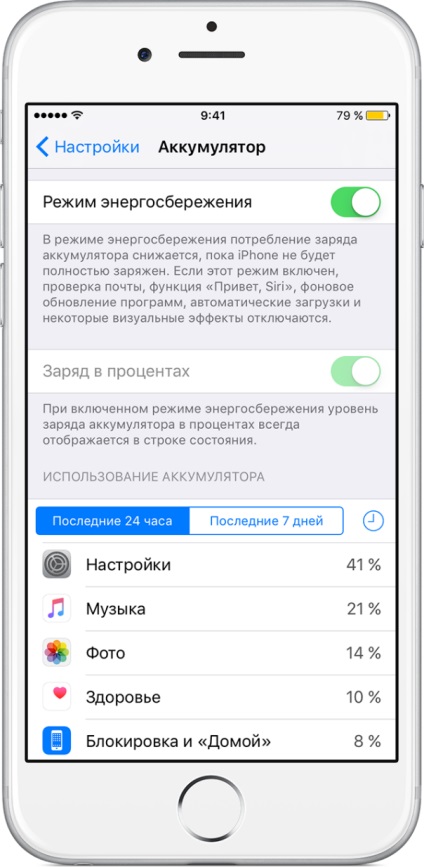
Рис.3 - відключення режиму заощадження
Деактивация функції дозволить запобігти довільні виключення девайса і значно прискорить роботу таких додатків:
- Помічник Siri;
- Синхронізація клієнтської програми електронної пошти з її сервером;
- Фонове оновлення процесів і компонентів;
- Автоматичне завантаження;
- Автоматичне блокування настає після 30-ти секунд бездіяльності;
- Стають доступними додаткові візуальні ефекти.
Примусове включення IPhone
Залежно від моделі, потрібна комбінація клавіш може відрізнятися. Власники IPhone 5 і 6 виконують такі дії:
Якщо у вас IPhone 7, для завантаження необхідно утримувати кнопки «Живлення» та «Зменшення гучності».
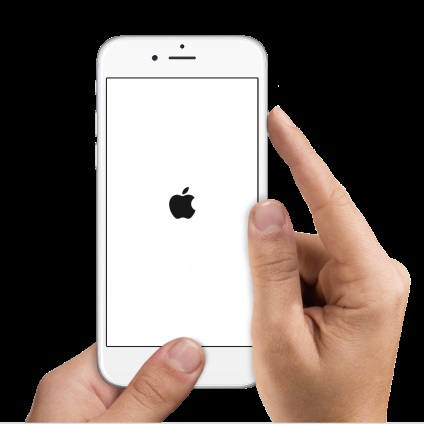
Вам це може бути цікаво:
Механічне пошкодження Lightning-роз'єму
Часто айфон не включається на зарядці через механічного пошкодження або забруднення Lightning-роз'єму. Таким чином девайс усуває можливість замикання або ж просто не може впізнати підключений до нього кабель і почати процес заряду батареї.
У роз'ємі накопичується пил, ворс, шерсть домашніх тварин і інша бруд. Найпростіший спосіб позбутися від неї - це звичайна зубочистка або голка. З її допомогою ви можете дістати все сміття. Прибрати залишки пилу можна з допомогу невеликого пензлика.

Рис.5 - чистка Lightning-порту
Програмний збій в IOS. Поновлення за рішенням ITunes
Раптове вимкнення пристрою може виникати через некоректну роботу певної програми або після зараження системи вірусним ПО. Програмний збій не дозволяє запустити гаджет і блокує доступ до призначених для користувача файлів. Подібні збої були передбачені розробниками Apple. Для швидкого відновлення даних користувача, IPhone регулярно зберігає резервні копії файлів, папок і настройок в хмарні сховища iCloud або на комп'ютер, за допомогою синхронізації з ITunes.
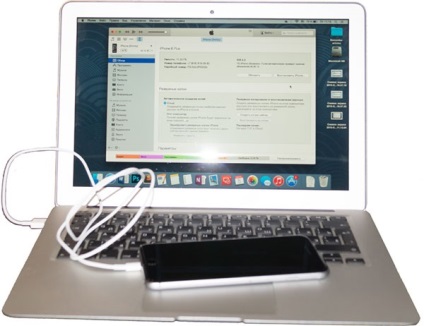
Рис.6 - підключення до ПК
Помилка установки оновлення
Якщо після спроби включення IPhone не завантажується, а на екрані з'являється іконка яблука, проблема виникла через помилки в процесі установки оновлення прошивки. Потрібно виконати примусову перезавантаження або підключити гаджет до комп'ютера. Синхронізація його з ITunes і в головному вікні десктопного додатка натисніть на кнопку «Оновити».
У цей час комп'ютер повинен бути підключений до глобальної мережі, щоб завантаження нової версії IOS з сервера була успішною. На IPhone буде знову встановлена остання версія прошивки і він перезавантажиться відразу після завершення інсталяції.
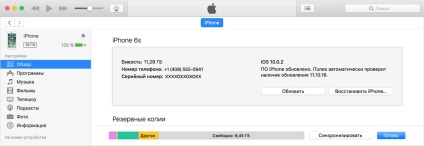
Рис.7 - оновлення прошивки через Айтюнс
Апаратна поломка IPhone
Зауважте, що ремонт ланцюгів харчування, контролера і інших складових плати проводити заборонено. Будь-які модифікації в структурі і верифікаційних даних можуть перетворити ваш IPhone в цегла вже після наступного включення. Змінені дані апаратних деталей не будуть впізнані сервером Apple і гаджет автоматично визначитися як крадений або фальшивий.
Вирішити проблему можна, замінивши всю материнську плату цілком. Переконайтеся в тому, що купуєте справжню модель з справними складовими. Після установки нової головної плати всі проблеми з зарядкою, роботою акумулятора і раптовим відключенням гаджета будуть усунені.
Вам це може бути цікаво:
Заміна батареї. Інструкція
В Apple радять міняти акумулятор IPhone з періодичністю раз в два-три роки. За цей час компонент виходить з ладу і вже не може підтримувати нормальну роботу пристрою. Для заміни акумулятора вам знадобиться нова батарея для вашої моделі айфона і набір таких інструментів:
Перед тим як почати заміну батареї, очистіть робочу поверхню і розташуйте на ній всі необхідні інструменти. Тепер знайдіть в нижній частині корпусу два болта (по обидва боки від Lightning-роз'єму) і викрутити їх за допомогою викрутки Philips Pentolobe, як показано на малюнку нижче.

Рис.8 - викрутка болтів
Розмістіть присосок на дисплеї IPhone і, утримуючи гаджет в руках, відкріпите задню кришку від екрану. Візьміть спуджер і подденьте торці корпусу, щоб повністю від'єднати два компоненти:

Рис.9 - відкриваємо корпус IPhone
Акуратно підніміть екран під прямим кутом щодо задньої кришки. C допомогою пластикової лопатки деактивуйте 4 шлейфи, включаючи дисплейний. Вони підключені до материнської плати. Попередньо зніміть з неї металеву заглушку за допомогою хрестоподібної викрутки. Тепер відкладіть дисплейний модуль в сторону.
Знайдіть заглушку шлейфу акумулятора і відкрутіть три її гвинта, як показано на малюнку:

Рис.10 - зняття заглушки зі шлейфа акумулятора
Від'єднайте шлейф від корпусу затвору спуджером.

Рис.11 - відключення шлейфа
IPHONE 5 заряджати АЛЕ НЕ ВКЛЮЧАЄТЬСЯ
Рішення проблеми, коли індикатор показує зарядку але не заряджає
kizhifox А хіба не / d 10? A же в шістнадцятковій системі числення це 10, а не 0. Як відключити стеження в Windows 10 - 8 простих кроків
При використанні матеріалів сайту обов'язковою умовою є наявність гіперпосилання в межах першого абзацу на сторінку розташування вихідної статті із зазначенням сайту geek-nose.com
Register New Account
Ще немає профілю у нас? Реєстрація